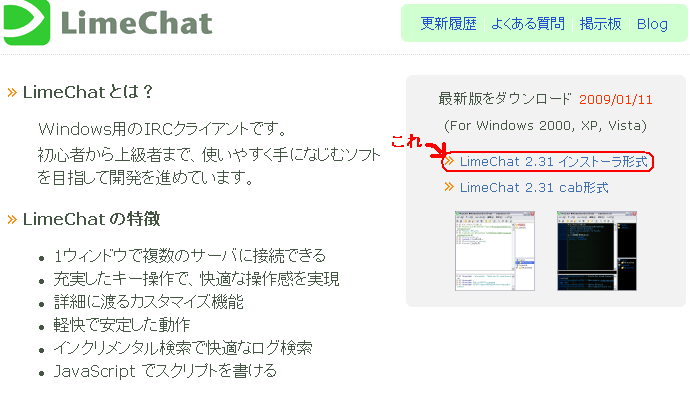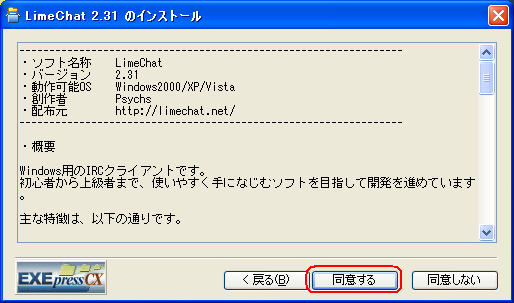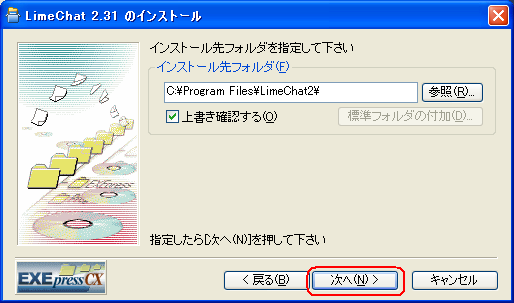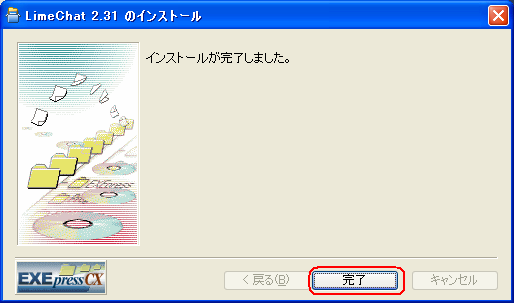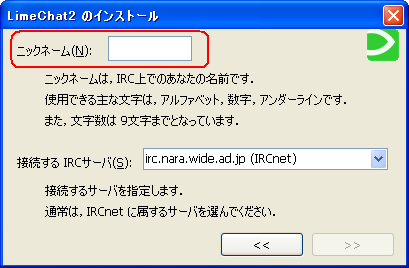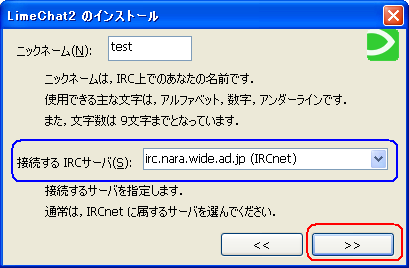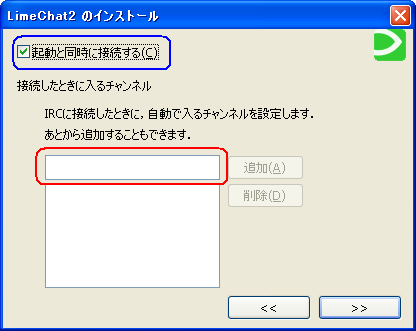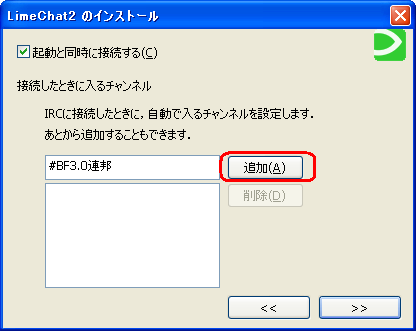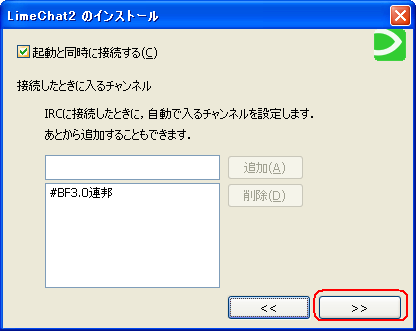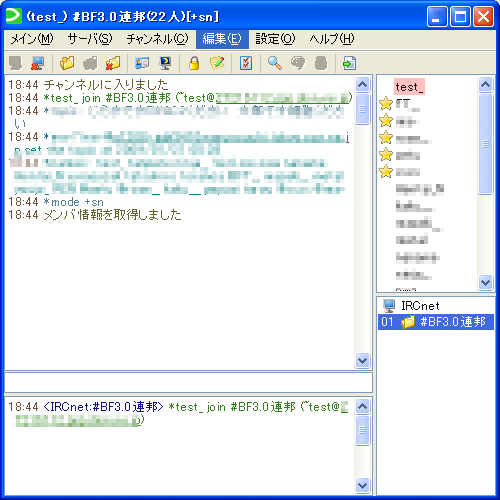ダウンロード編
まず
http://limechat.net/ このサイトにアクセスする。(クリックでいけます)
次にLimeChat 2.31 インストーラ形式をダウンロードします。(わかる人はCABのほうでもいいです。っていうかこんなページ見る必要ないです)
↓のはどこにあるかわからない人向けの画像
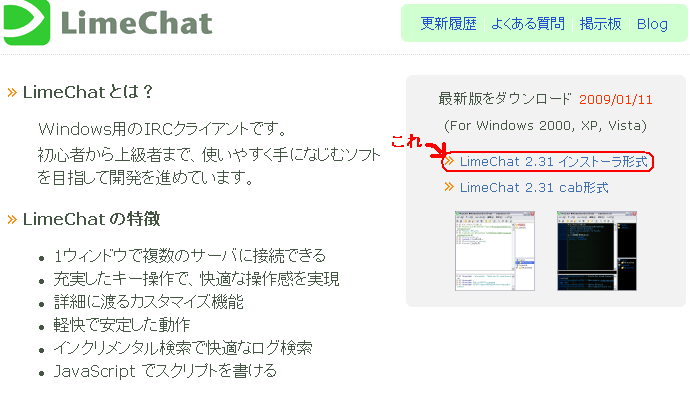
ダウンロード編終わり
インストール編
最初にダウンロード編で落としてきたlime231.exeをダブルクリック。
するとこの画面が出てくると思うから次へ(N)をクリック

次はこの画面が出てくると思うから同意するをクリック
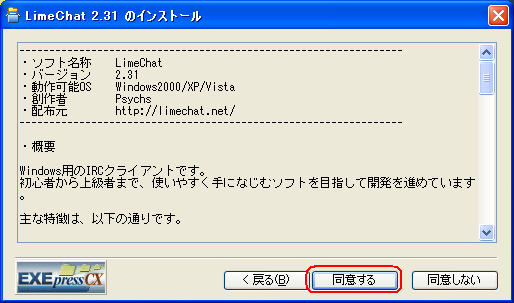
次はこの画面。何も触らずに次へ(N)をクリック
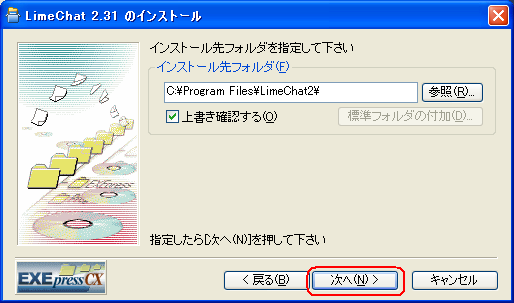
するとこのダイアログが出てくると思うからはい(Y)をクリック

するとインストールが始まってしばらく待つとこの画面が出たら完了をクリックしてインストールは終了
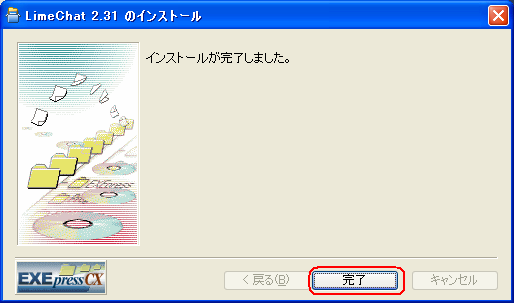
インストール編終わり
初期設定編
インストール編でインストールしたLimeChat2を起動する。
すると次の画面が出てくるはず。
青枠のとこにチェックついてるか確認して(何も触ってなかったら付いてるはず)赤枠のとこをクリック

この画面になったら赤枠のとこに半角英数で9文字までで名前を入力する。(この説明ではtestといれますが、出来るだけBF3.0で登録した名前とわかるようなのがいいです)
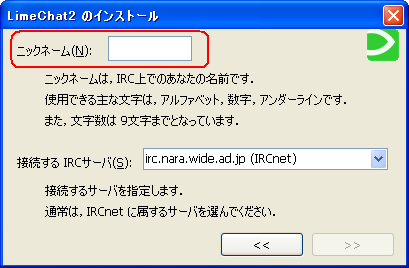
無事ニックネームを入力し終わると赤枠部分がクリック可能になる。
青枠部分の文字を削除し、
irc.livedoor.ne.jpと入力する
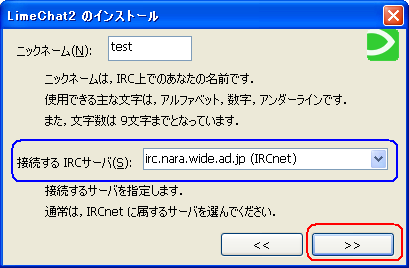
この画面に来たら青枠のところにチェック入ってるか確認する。(何も触ってないなら入ってるはず)
そして赤枠のところに「#BF3.0連邦」を入力する(「」はいらない、#BF3.0連邦だけ。#が間違えやすいのでコピペ推奨)
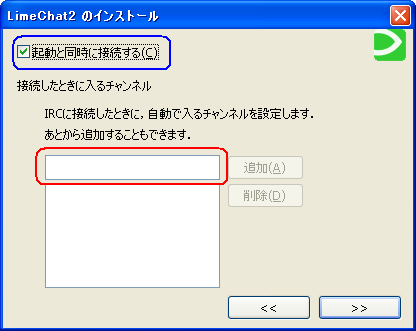
入力できたら追加(A)をクリック
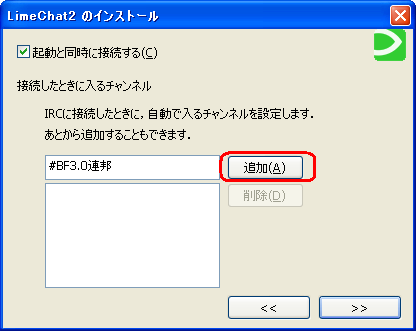
赤枠のところをクリック
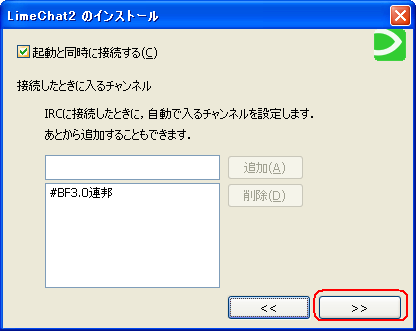
こんな感じのになったら無事接続出来てる
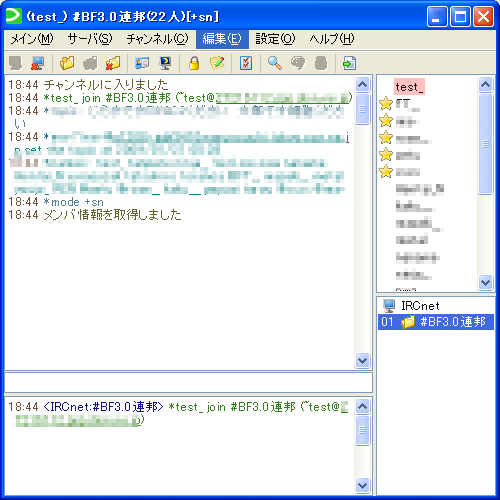
これで初期設定編は終了
最終更新:2010年10月07日 01:14